Создание фотоманипуляции Летающий Ангел.
В этом уроке мы создадим фотоманипуляцию, используя смарт фильтры и техники рисования в Фотошоп. Этот урок поможет вам создать очень необычный задний фон, добавить светящиеся крылья ангелу и т.д.
Просмотр результата:
Ресурсы для урока:
–Темные облака
–Модель
–Крыло
Шаг 1.
Начнем с создания холста. Его размер 1416х1416 пикс. (Это размеры обложки на CD).
Шаг 2.
Переносим на холст “Темные облака”.
Шаг 3.
Добавляем новый корректирующий слой Яркость/Контраст. Настройки показаны ниже:
Теперь задний фон выглядет очень темным. Поэтому добавим маску на корректирующий слой. Используя черную мягкую кисть, размером около 360 пикс, мы поработаем с маской слоя. Мой результат вы можете увидеть ниже:
Вот, что у нас получилось:
Шаг 4.
Но все-таки задний фон еще не так хорошо. Добавим еще один корректирующий слой Яркость/Контраст.
Шаг 5.
Сейчас нам нужно добавить немного света. Создадим новый слой. Теперь будем рисовать кистью, цвет которой #f46307. Рисуем там, где мы хотим показать свет.
Когда вы закончите рисовать, перейдите в Фильтр-Размытие-Размытие по Гауссу. Настройте его на 125 пикс.
Изменим режим наложения слоя на Мягкий свет, а непрозрачность снизим до 80%. Теперь это смотрится гораздо лучше.
Шаг 6.
Настало время для модели! Переместите модель на наш холст и добавьте маску слоя.
Шаг 7.
Как вы понимаете, нам нужно оставить только модель, что мы и будем делать, используя маску слоя. Но что же делать с платьем? Выберите мягкую кисть (38 пикс) и снизьте непрозрачность до 40%. Рисуйте этой кистью на легких частях материала, а также не забывайте менять непрозрачность кисть. Там, где расположены складки, непрозрачность должна быть еще меньше.
Шаг 8.
Нижняя часть платья должна как бы растворяться. Это мы также сделаем с помощью маски слоя, используя специальные кисти.
Вот, что у нас должно получиться:
Шаг 9.
К слою с моделью нам нужно добавить корректирующий слой Цветовой баланс (с обтравочной маской).
Модель получилось слишком светлой, добавим маску слоя к этому корректирующему слою:
Вот итог:
Шаг 10.
Добавим крыло. Перенесите его на холст, и с помощью Инструмента Трансформирование поместите его так, как показано ниже:
Шаг 11.
Сделаем тоже самое со вторым крылом.
Шаг 12.
Зажмите Ctrl и выберите слои с крыльями. Затем щелкните правой кнопкой мыши по этим слоям и выберите Преобразовать в смарт объект.
Шаг 13.
перейдите в Фильтр-Галлерея фильтров. Там выберите Стилизация- Свечение краев.
Шаг 14.
Затем измените режим наложения слоев с крыльями на Экран.
Шаг 15.
Крылья должны быть золотыми, поэтому добавим корректирующий слой Цветовой тон/Насыщенность.
Шаг 16.
Но крылья выглядят как-то пусто. Дублируем слои с крыльями. Измените режим наложения на Осветление, непрозрачность – 55%.
Шаг 17.
Очень маленькой (1-3 пикс) мягкой кистью, цвет #d9cb04, обведем контур крыльев.
Шаг 18.
Крылья буду светиться. Поэтому нужно нарисовать свет на модели. Той же кистью, но другим цветом #f7e802. Рисуем немного на спине, волосах и платье.
Шаг 19.
Создайте новый слой. Выберите Инструмент Штамп, размер 100 пикс, кисть № 100 (рассыпчатую). Используйте штам на платье модели и оставляйте “следы” в различных местах. Этот шаг требует времени и терпения.
здесь вы можете увидеть, где я использовал штамп (зажимая клавишу Alt), и где я “оставлял следы”. (показано стрелочками).
Шаг 20.
Я также добавил оранжевый свет на платье. Кисть 1 пикс, мягкая, цвет #df8726. Красные срелки помогут вам.
Шаг 21.
Создайте новый слой. Выберите такую же кисть, на спине модели добавим света. Я использовал цвета #ebac67 и #ffffff.
Шаг 22.
Теперь сделаем крылья светящимися. Выберите мягкую кисть непрозрачностью 60%. Цвета #fff200 и #f7941d.
Шаг 23.
Измените режим наложения на Мягкий свет.
Шаг 24.
Конвертируйте слой в смарт объект. Перейдите в Фильтр-Размытие-Размытие по Гауссу (15,8 пикс).
Шаг 25.
Сейчас вам следует осветлить кожу возле крыльев. Мягкой кистью, цвет #cea483, 23 пикс. Рисуйте там, где показано ниже:
Шаг 26.
Той же кистью, цвет #b38a6f, рисуем по руке.
Шаг 27.
Такая же кисть, цвет #1b0e0b. Рисуем:
Шаг 28.
Выберем мягкую кисть, 2 пикс, цвет #806961.
Шаг 29.
Кисть 1 пикс, цвет #84664c. Рисуем:
Шаг 30.
По руке и пальцам рисуем такой же кистью, цвет #676466.
Шаг 31.
Продолжаем рисовать по руке еще немного:
Шаг 32.
Добавим новый слой. Опять возьмем мягкую небольшую кисть #3e4147, рисуем свет на платье:
Шаг 33.
Смените цвет на #dc821c, рисуем на нижней части платья:
Шаг 34.
Добавим новый слой. Самое время для волос. Используем также маленькие мягкие кисти различных цветов: #726f70, #7a614c, #b39264, #bda078, #1e130f.
Шаг 35.
На новом слое рисуем пряди, цвет которых #ff9b27.
Шаг 36.
Добавим новый слой. Выберим мягкую кисть (40 пикс), цвет #290f00. Рисуем этой кистью около лица модели и волос. Измените режим наложения на Умножение.
Шаг 37.
Опять поработаем с освещением. Выберите кисть 100 пикс, цвет #f7941d, непрозрачность 60%. Рисуйте кистью штрихи по крыльям и коже около крыльев. Измените режим наложения слоя на Линейное осветление.
Шаг 38.
Добавим частиц около крыльев. Выберим кисть №100, цвет #f7941d. Рисуем ей около крыльев.
Откройте стили этого слоя и настройте Внешнее свечение.
Шаг 39.
Добавим новый слой. Инструментом Кисть 715 пикс, я использовал следующие цвета: #0054a6, #5674b9, #170a4a, #f39b0f. Затем перейдите в Фильтр – Размытие по Гауссу (250 пикс).
Шаг 40.
Измените режим наложения на Мягкий свет и непрозрачность 60%.
Шаг 41.
Добавим новый корректирующий слой Цветовой тон/Насыщенность (без обтравочной маски).
Шаг 42.
К последнему слою добавьте маску слоя:
Шаг 43.
Последний корректирующий слой Цветовой баланс.
Финальный результат:
Ссылка на оригинал урока.





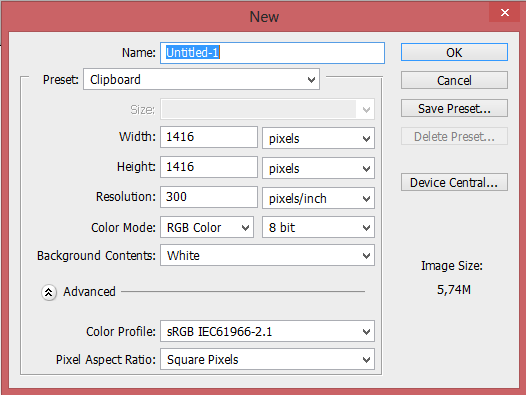
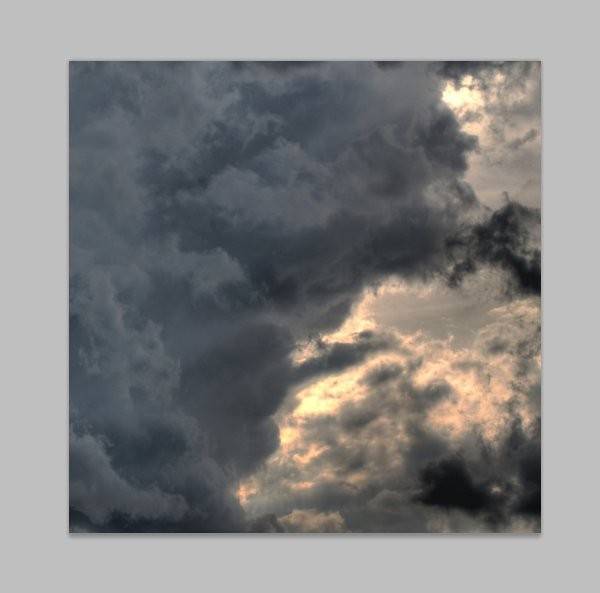
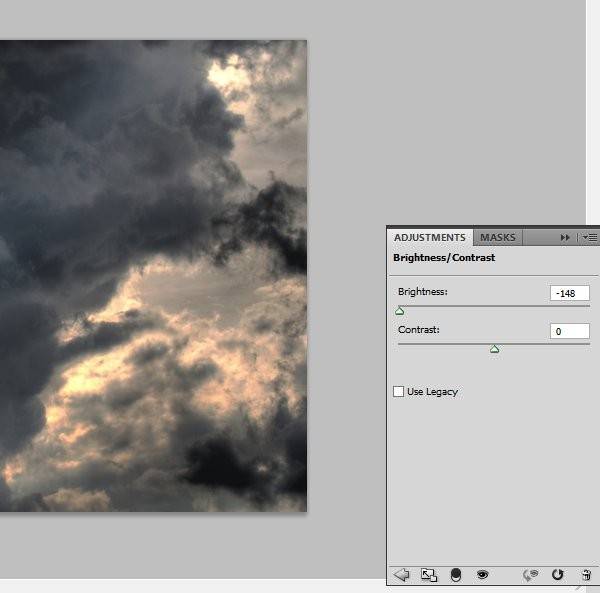
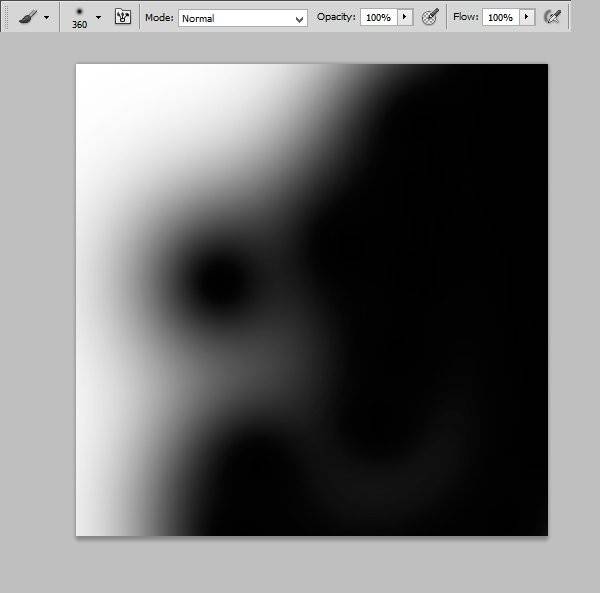
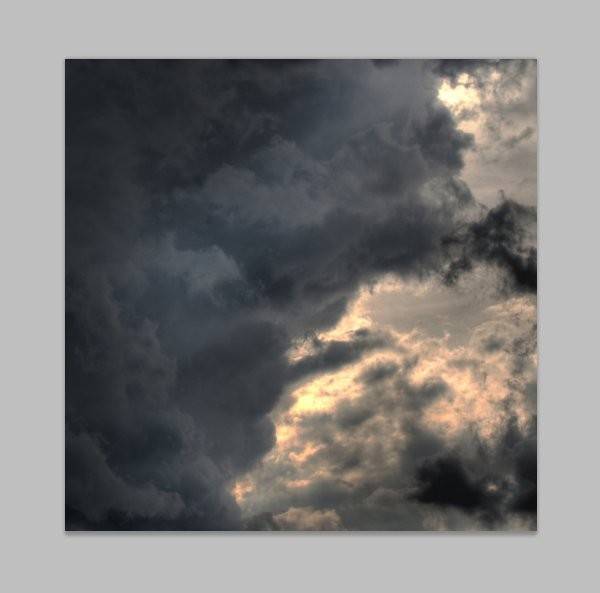
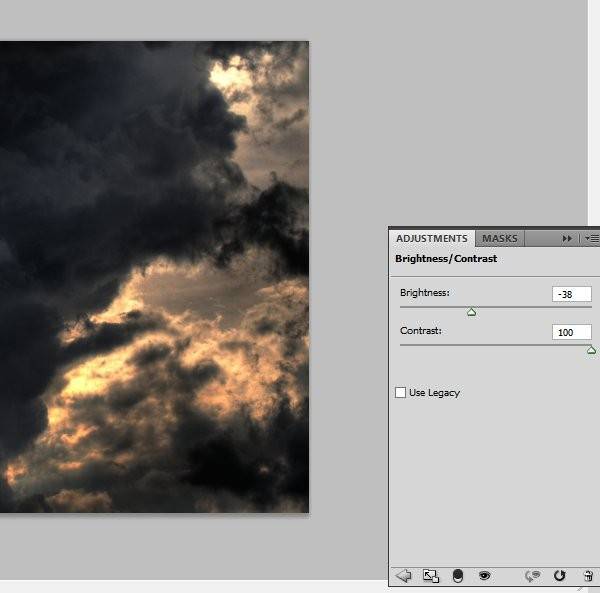
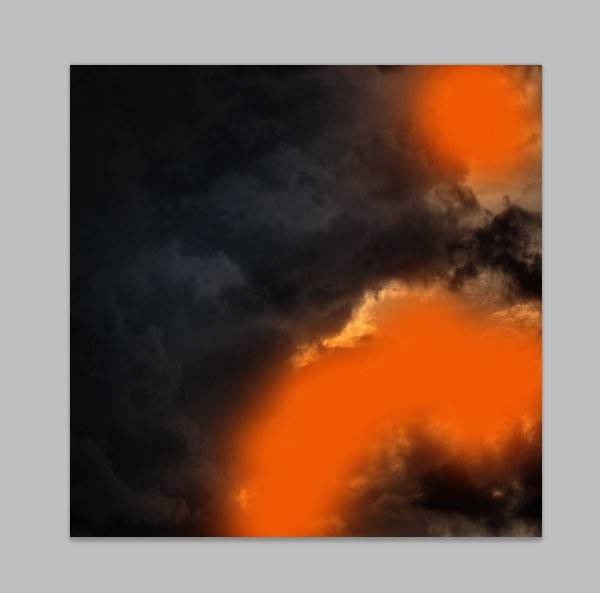
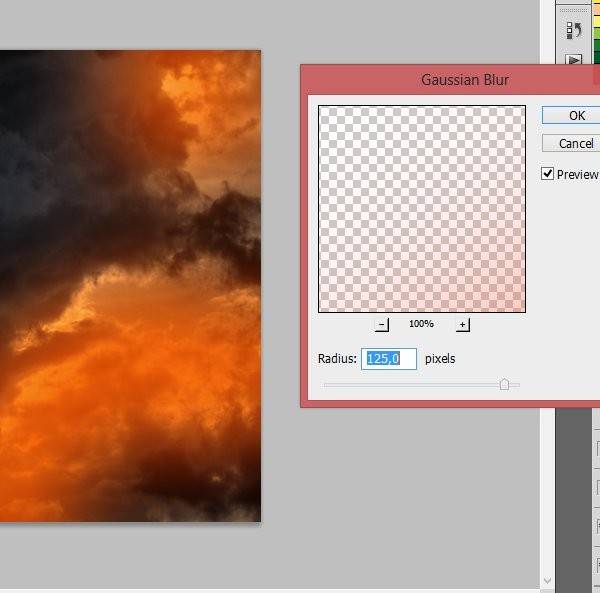
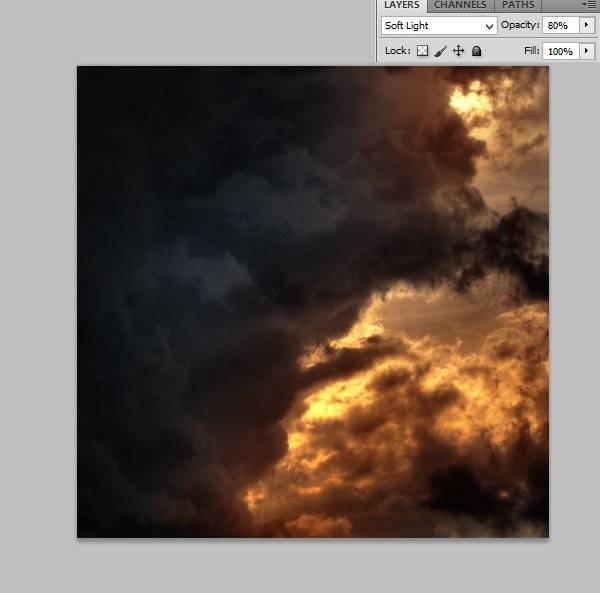
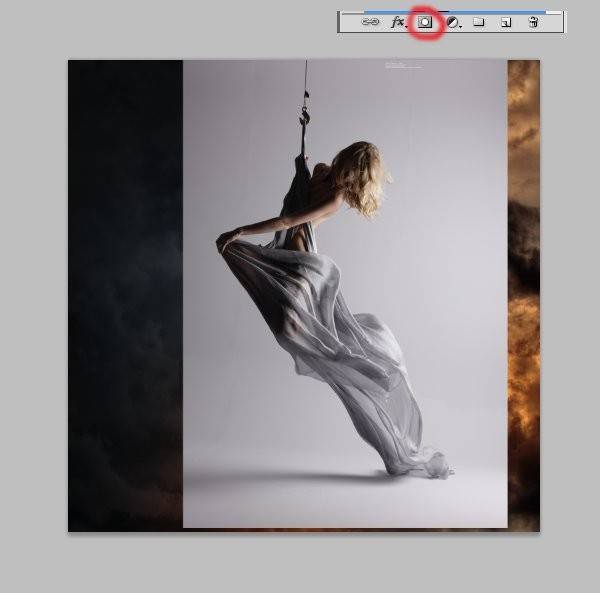
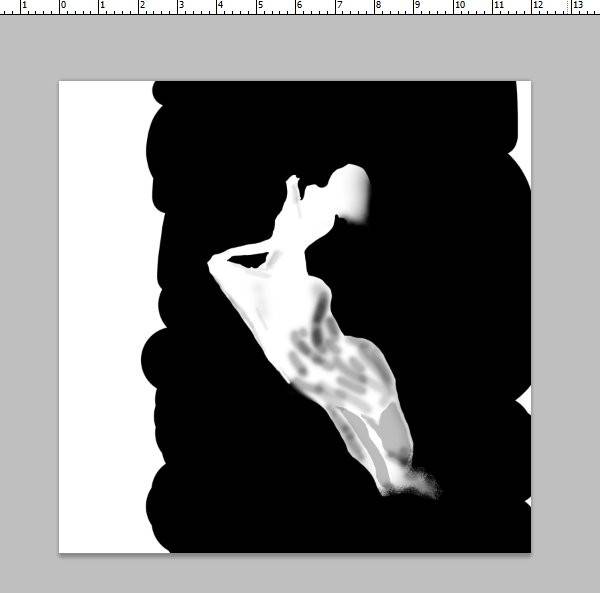
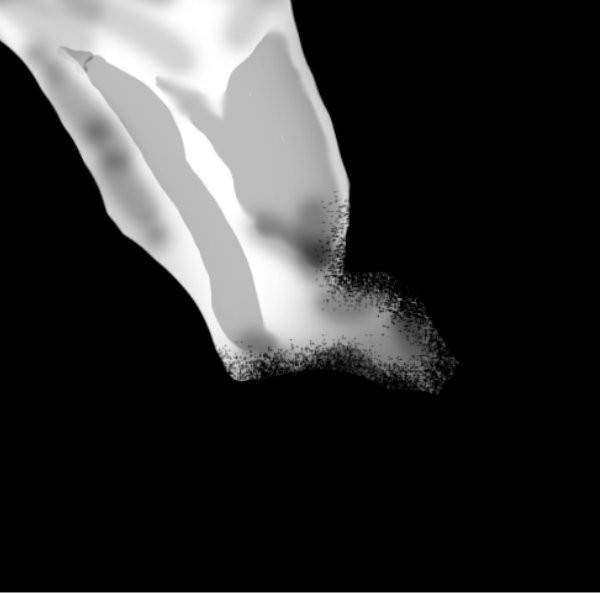

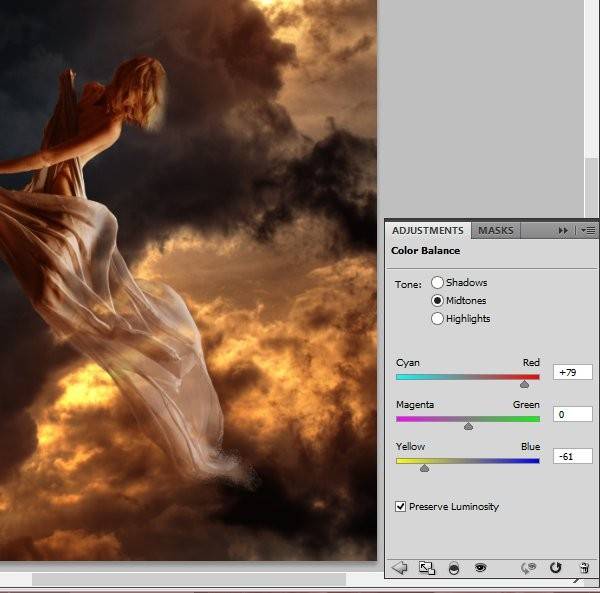
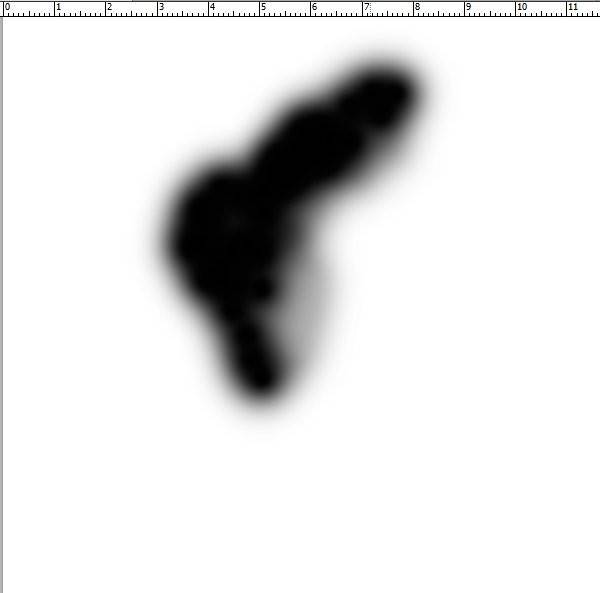
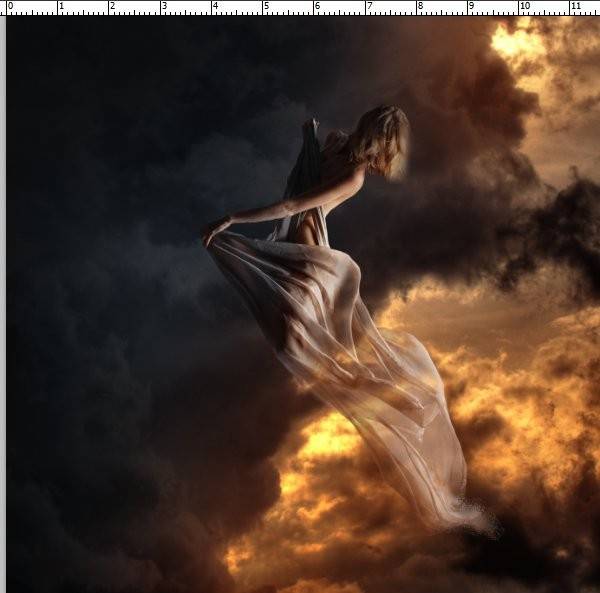
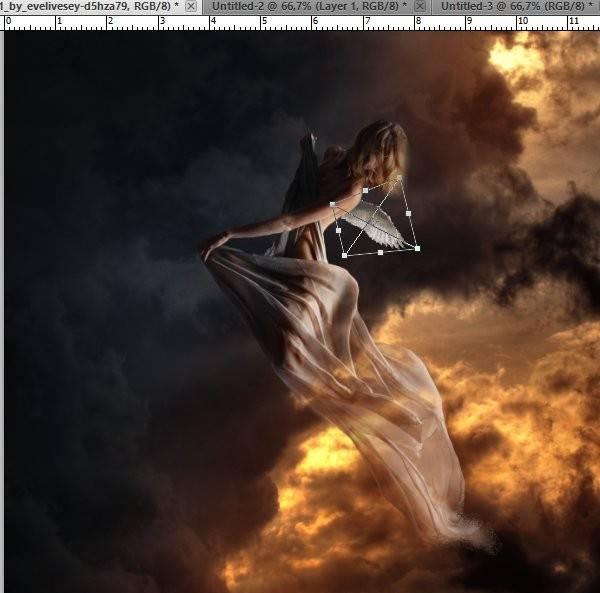

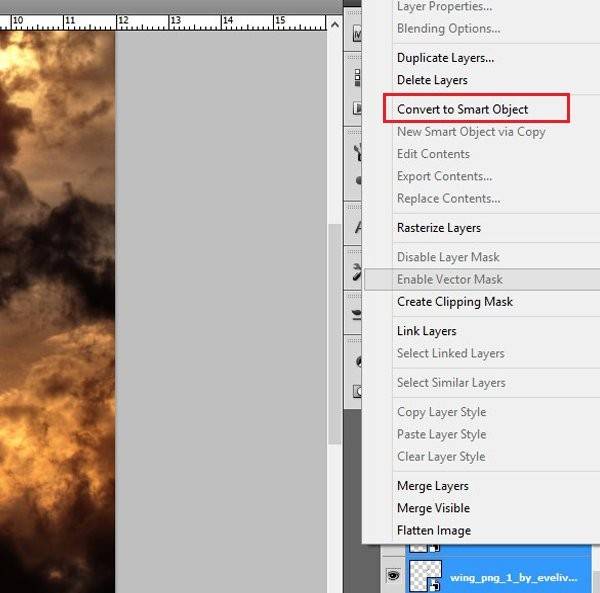
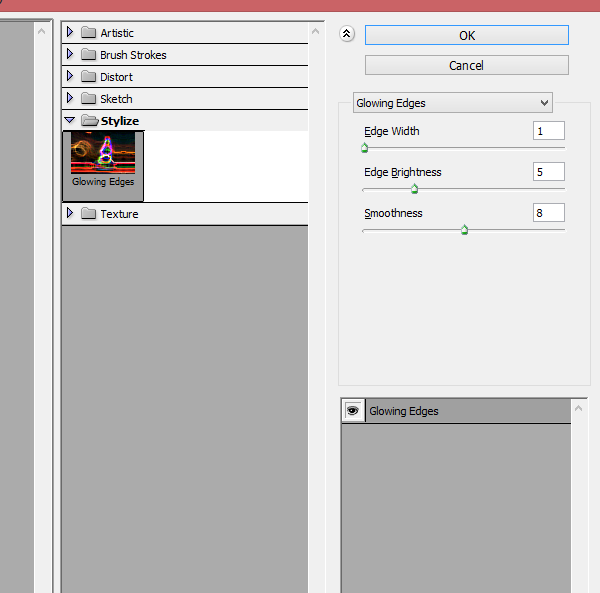
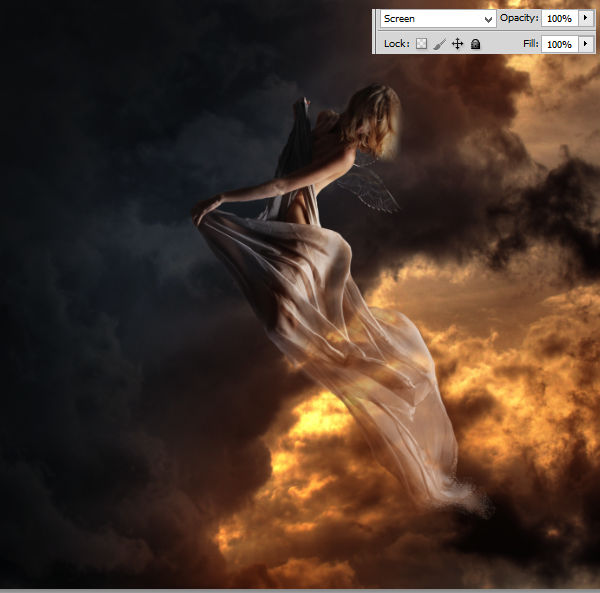
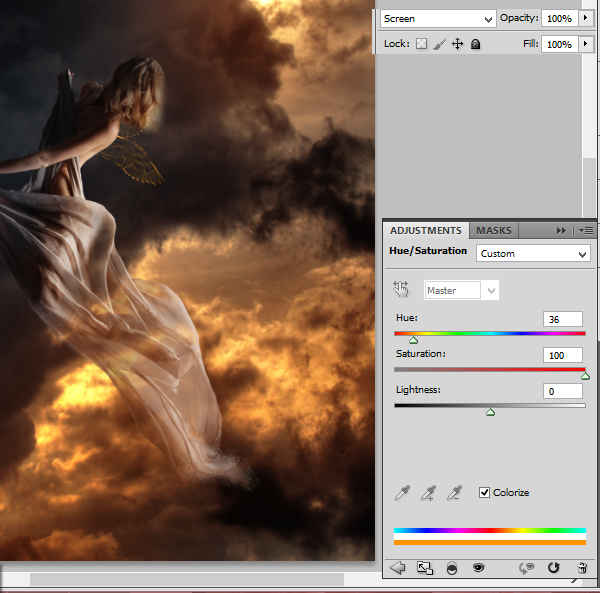
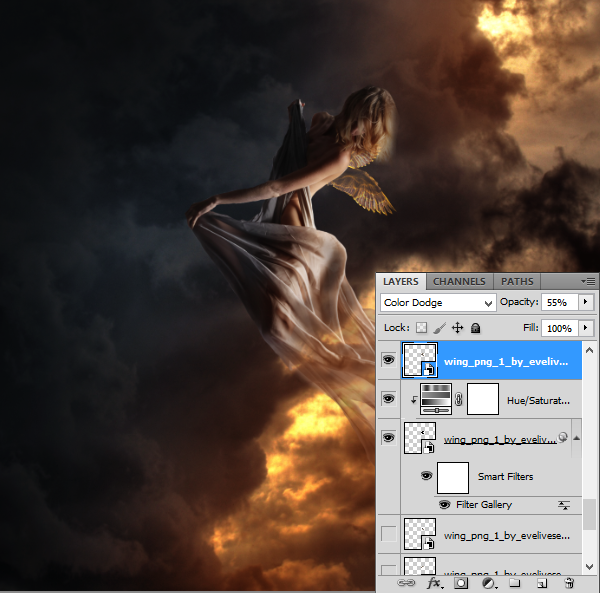


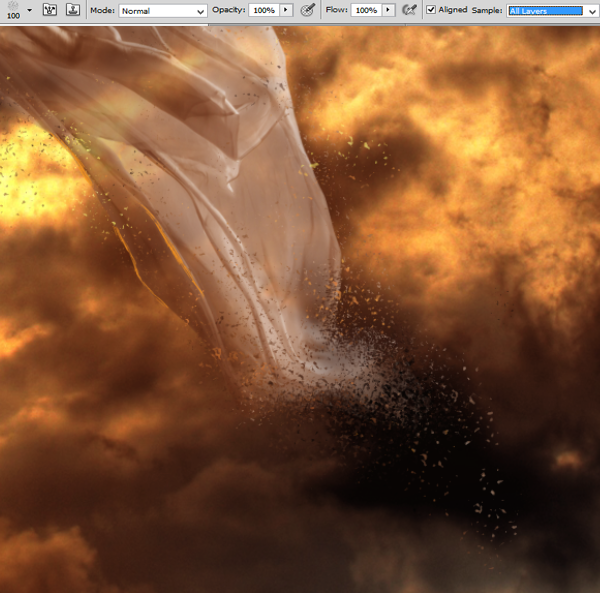
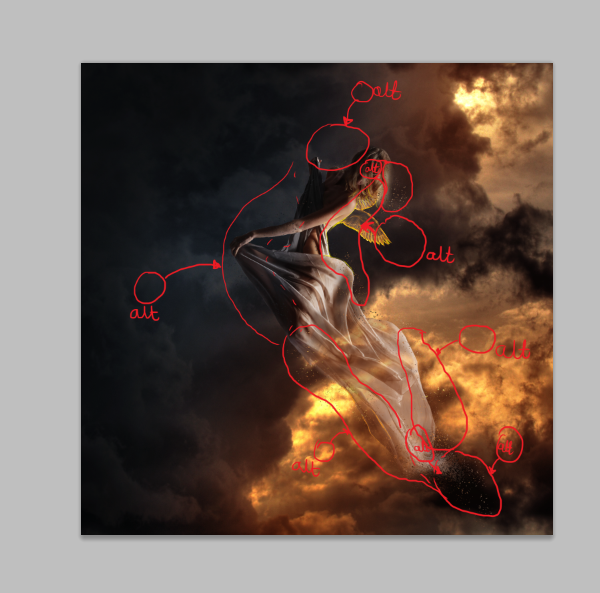




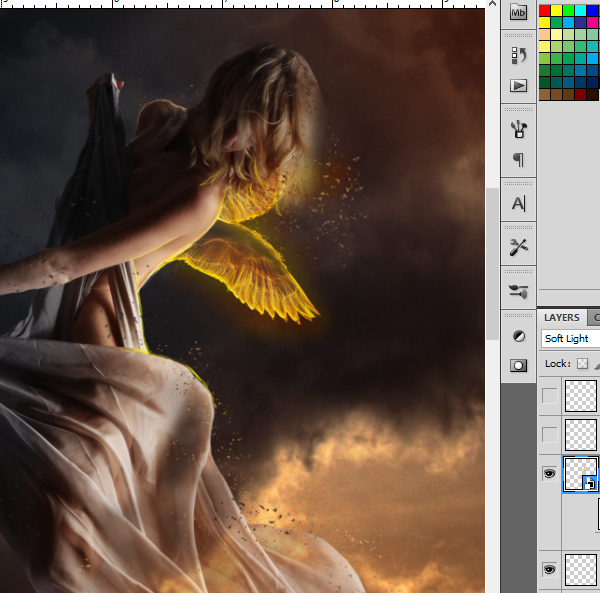
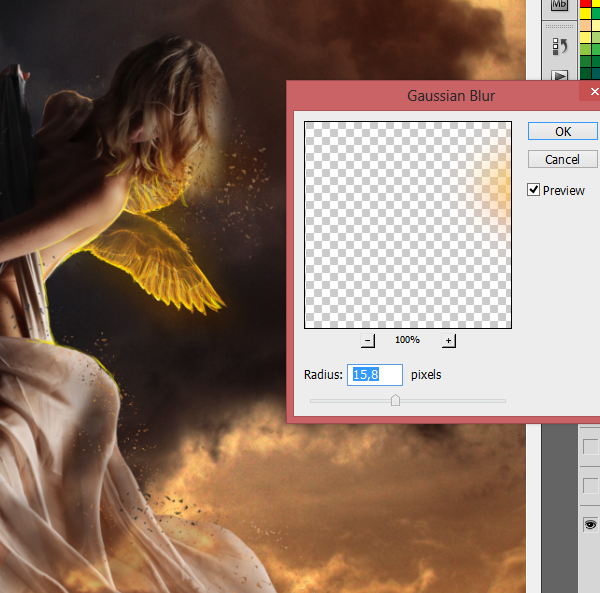








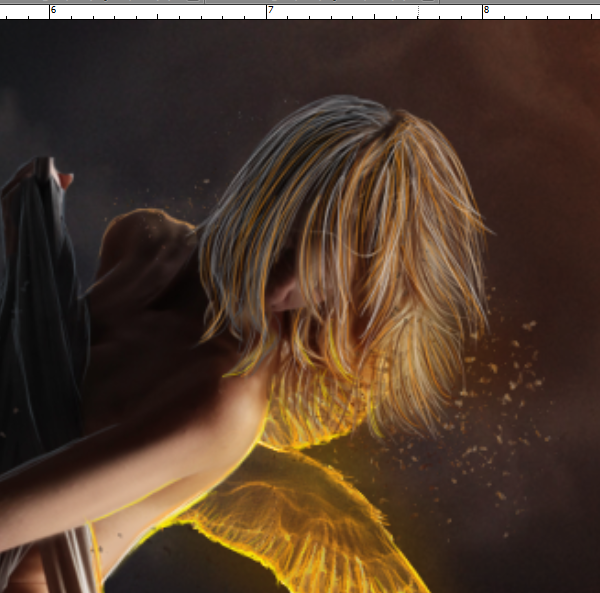



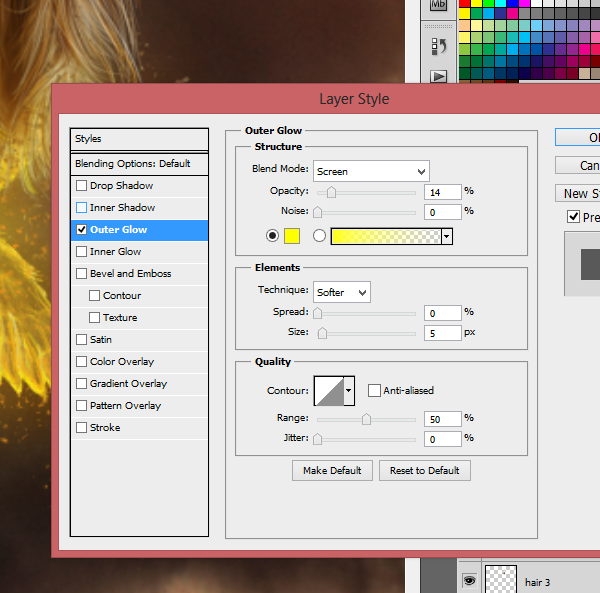


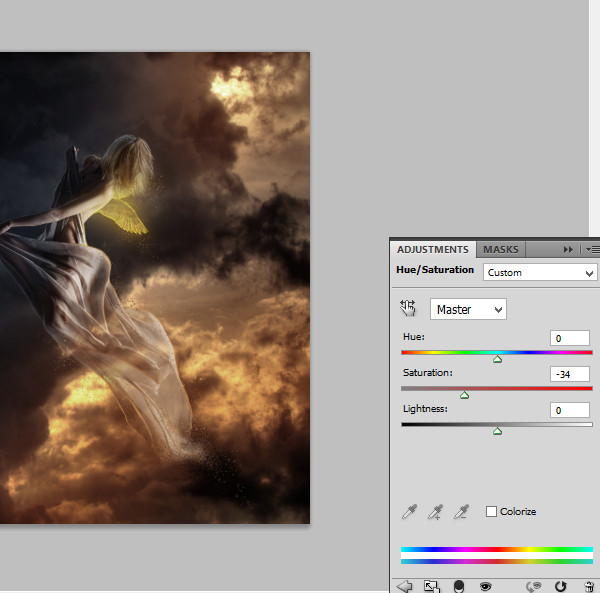
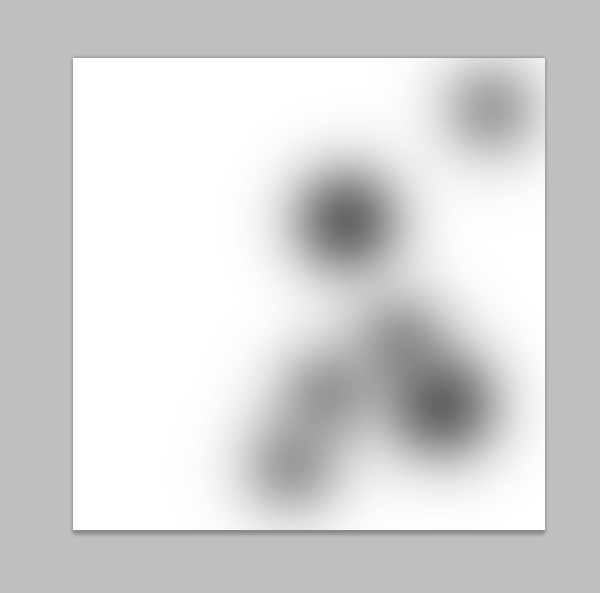



Здравствуйте! Что-то вынести полезно для себя из такого урока лично для меня трудно. До конца даже не дочитал-не вижу смысла